[JSP & Servlet] 톰캣(Apache Tomcat) 설치 & JSP 초기 세팅
by 무작정 개발2022.02.07(31일 차)
오늘 오전까지는 JDBC에 대한 기초를 배우고 오후에는 Web에 대해 배우기 시작했습니다!
일단 JSP초기 세팅!
오늘의 수업 내용
톰캣(Apache Tomcat) 설치 및 초기 세팅
★ 자바에서는 톰캣을 사용한다.
1. 톰캣 다운로드
Welcome to The Apache Software Foundation!
Official ASF reports and statements, including Quarterly and Annual Reports, Vision Statement, "Apache is Open", 5-Year Strategic Plan, and more.
www.apache.org
위의 사이트에 먼저 들어간다.
톰캣 버전은 무료라서 최신 버전이 좋은 것이 아니다. 우린 JSP초기 설정을 하니 java랑 버전을 맞추는 게 좋다.
예를 들어 우린 jdk8버전을 쓰고 있으니 톰캣 버전도 8 버전을 설치한다.

톰캣 버전을 따질 때도 이클립스 버전도 따져봐야 한다. 이클립스 버전이 너무 낮으면 톰캣 8 버전이 안 보일 수도 있다.
2022년 2월 기준 톰캣 7 버전은 지원 종료되었다.

톰캣 64-bit Windows zip(pgp, sha512) 설치

압축을 그냥 풀지 말고, 드래그해서 압축을 풀어준다.

톰캣을 클릭했을 때 위의 사진처럼 들어가지면 성공적으로 압축을 푼 것이다.
2. 인코딩 방식 설정
web에서 데이터를 주고받을 때 주고받는 방식이 2가지가 있다. get 방식 & post 방식
Web(웹)에서 데이터를 넣을 때 대표적으로 get방식, post방식 2가지가 있다. 리퀘스트(request) 객체에 원하는 데이터를 담은 후 전송하는 방식이 get, post방식이다. 전송 시 한글이 깨지지 않도록 하기 위해서 server.
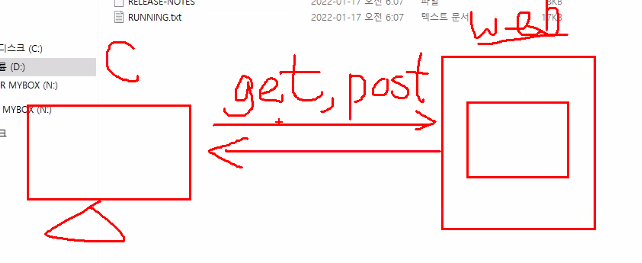
전송 시 한글이 깨지지 않도록 하기 위해서 server.xml파일에 인코딩 방식 소스를 추가해야 한다.
웹 서버 기본 port = 8080

위에서 압출을 풀었던 톰캣 폴더를 들어가서 server 파일 우클릭해서 편집을 누른다.
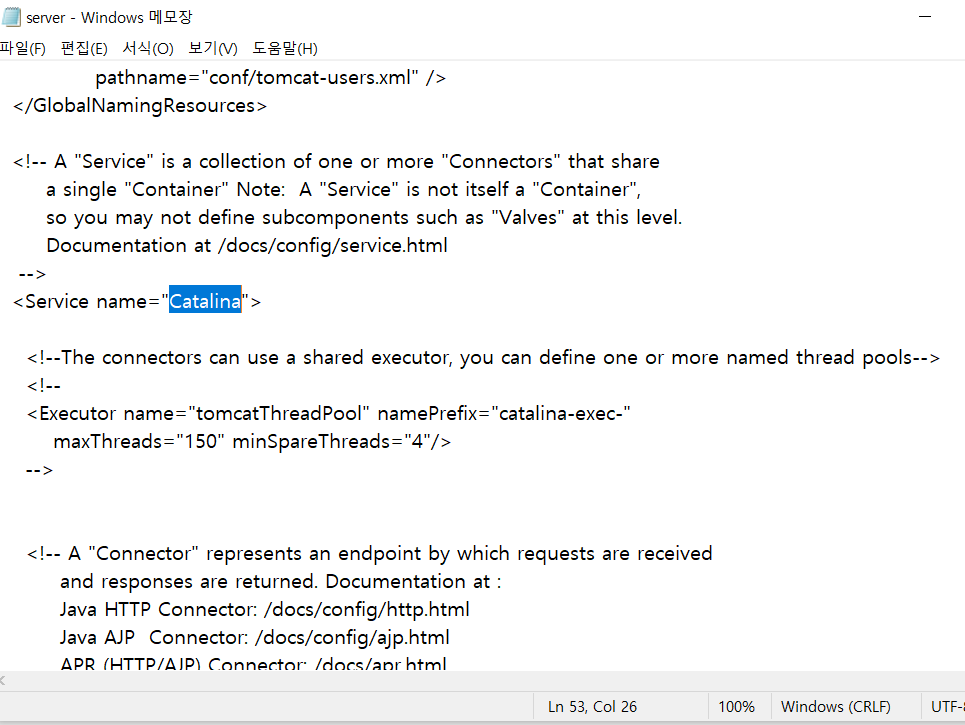

★Catalina (카타리나) 꼭 기억하기
위의 박스에서 UTF-8 추가하기

위 코딩은 get방식에서 보낼 때 한글이 깨지지 않도록 해주는 방법이다.
위처럼 변경을 해주고 저장을 한 후 종료
톰캣 설치 및 세팅 끝!
JSP 초기 세팅 및 생성 및 초기 세팅
1. 이클립스에서 Dynamic Web Project 생성하기
이제 이클립스로 들어간다.

빈 공간에 우클릭 -> new

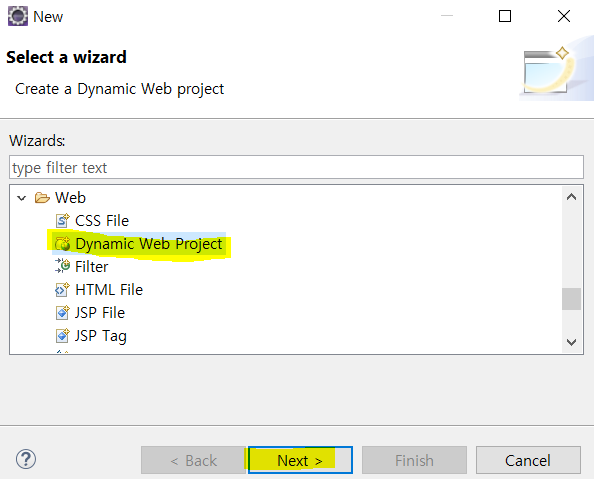



Finish 버튼을 눌러주면 하단의 화면이 나올 것이다.




좌측 (Available)에 있던 study를 클릭 후 add버튼을 눌러 우측(Configured) 쪽으로 옮겨주고 finsh버튼 클릭

가상 서버를 쓸려면 서버를 start 해줘야 한다. 위의 사진 [Stopped, Republish]를 우클릭하면 start가 보일 것이다.
클릭하면

위의 오류가 뜨는데 이유는 오라클을 먼저 설치해서 오라클이 port 8080을 점유하고 있기 때문이다.
그래서 오라클 port번호를 바꿔준다.

그리고 다시 start를 해주면

이렇게 되면 정상적으로 서버가 실행된 것이다.
2. JSP(웹 프로젝트) 생성 및 인코딩 설정 변경

이제 다시 위의 사진 빈 공간 우클릭 -> new를 누르면 하단 화면이 나온다.

위의 사진에서 Web ->JSP File 클릭하면 하단 화면이 나온다.

파일 이름을 index로 설정하고 finsh버튼 클릭!

이렇게 나온다.

하고 서버를 켜주고
http://localhost:8080/study/index.jsp
를 주소에 써주면

성공!
내 옆자리 친구의 ip주소를 입력하면

들어가진다. 나는 노트북이라 ip주소 대신 localhost를 적어준다.
환경변수 설정

여기서 환경 변수 클릭!!
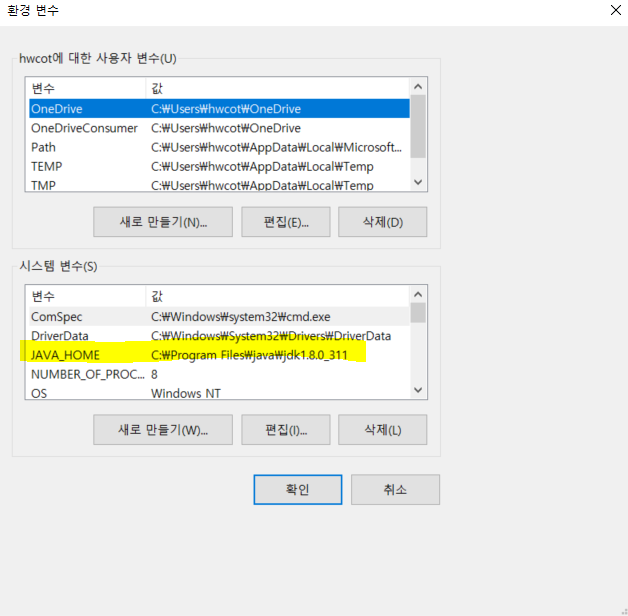
위는 jdk를 설치할 때 해줬으면 패스를 해줘도 된다.
파일 인코딩 설정 변경
상단 메뉴에서 window -> Preferences 클릭!

우리는 위 3가지 인코딩 값을 UTF-8로 변경할 것이다.
위 3개를 한 개씩 더블클릭하면 하단의 화면이 나온다. Encoding값을 UTF-8로 3개 모두 바꿔준다.

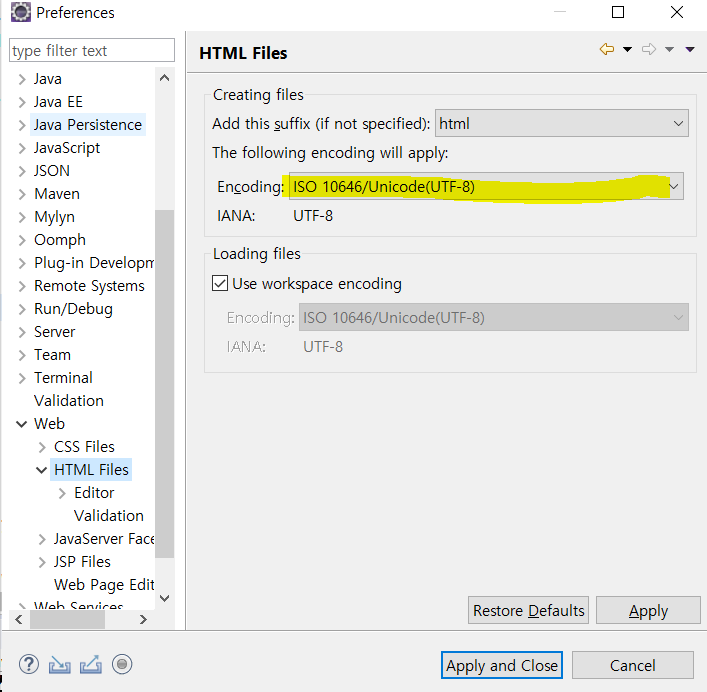
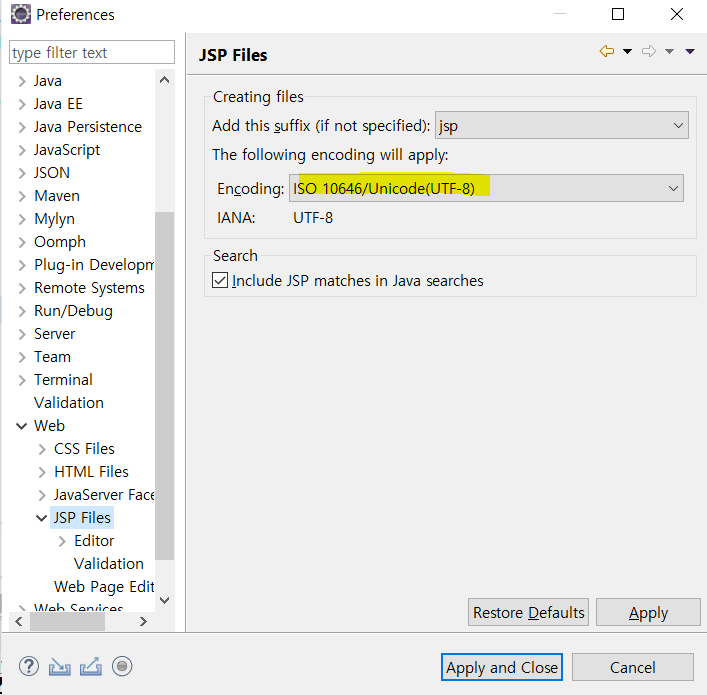
템플릿 변경

위의 경로처럼 들어가서 New JSP File(html 4.01)를 클릭 후 -> edit를 눌러서
위의 Preview 코딩과 같도록 변경해준다.
끝!
'Back-End > JSP & Struts & JDBC' 카테고리의 다른 글
| [JSP & Servlet] JSP기초, get 방식, post 방식 (0) | 2022.02.10 |
|---|---|
| [JSP & Servlet] 자바스크립트(JavaScript)기초 (0) | 2022.02.09 |
| [JSP & Servlet] HTML기초 (0) | 2022.02.08 |
| [JDBC] PreparedStatement문, CallableStatement, 성적 입력 프로그램 만들기 (0) | 2022.02.07 |
| [JDBC] 초기 설정, Eclipse랑 오라클DB 연동하기 (0) | 2022.02.04 |
블로그의 정보
무작정 개발
무작정 개발